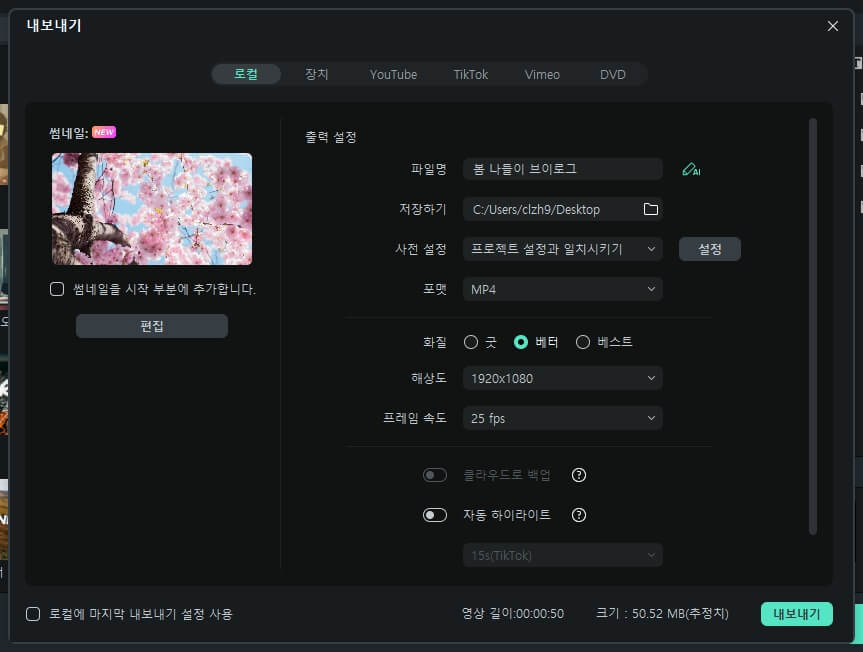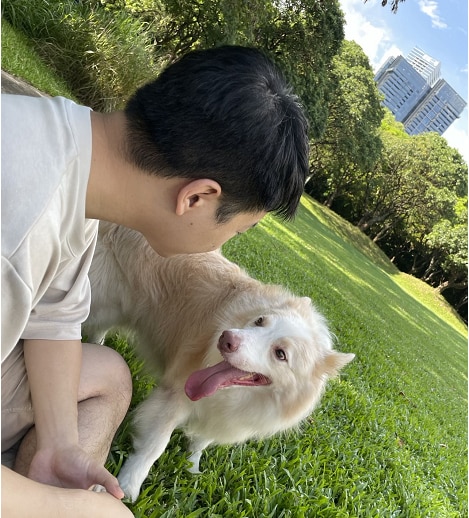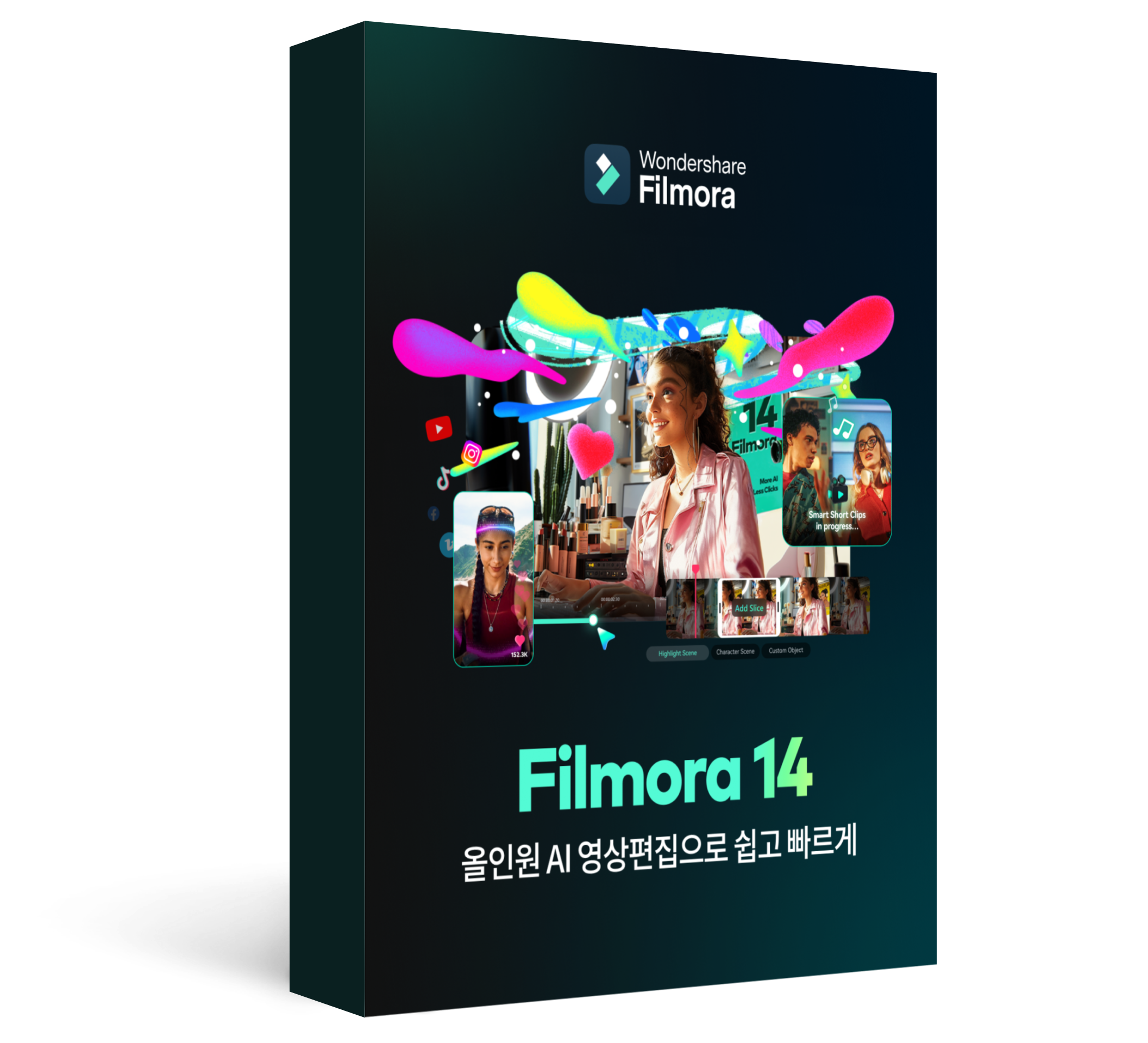Part 1: 4월과 5월에 가면 좋은 봄꽃 산행지 추천





Part 2: 초보자도 초간단! 봄나들이 후기 브이로그 제작하는 법
템플릿 모드로 초간단 봄나들이 브이로그 영상 편집
필모라를 실행한 다음 시작 창에서 템플릿 모드를 클릭합니다.
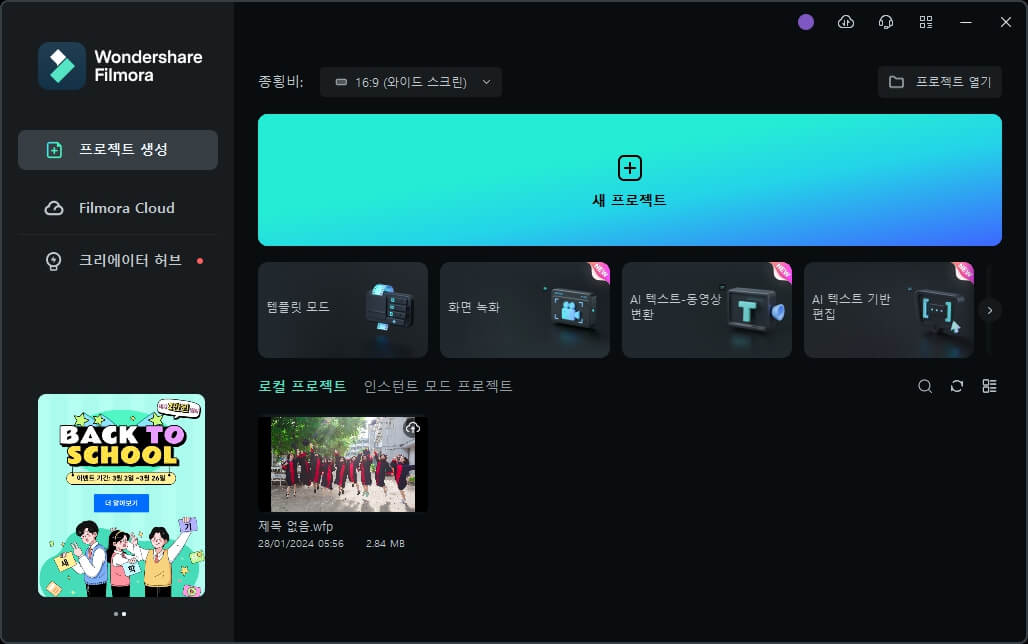
테마, 스타일, 무드 카테고리별로 분류되어 원하는 템플릿을 찾아보기 쉽습니다. 알맞는 템플릿을 찾은 다음 마우스 커서를 올리면 [사용] 버튼이 표시됩니다.
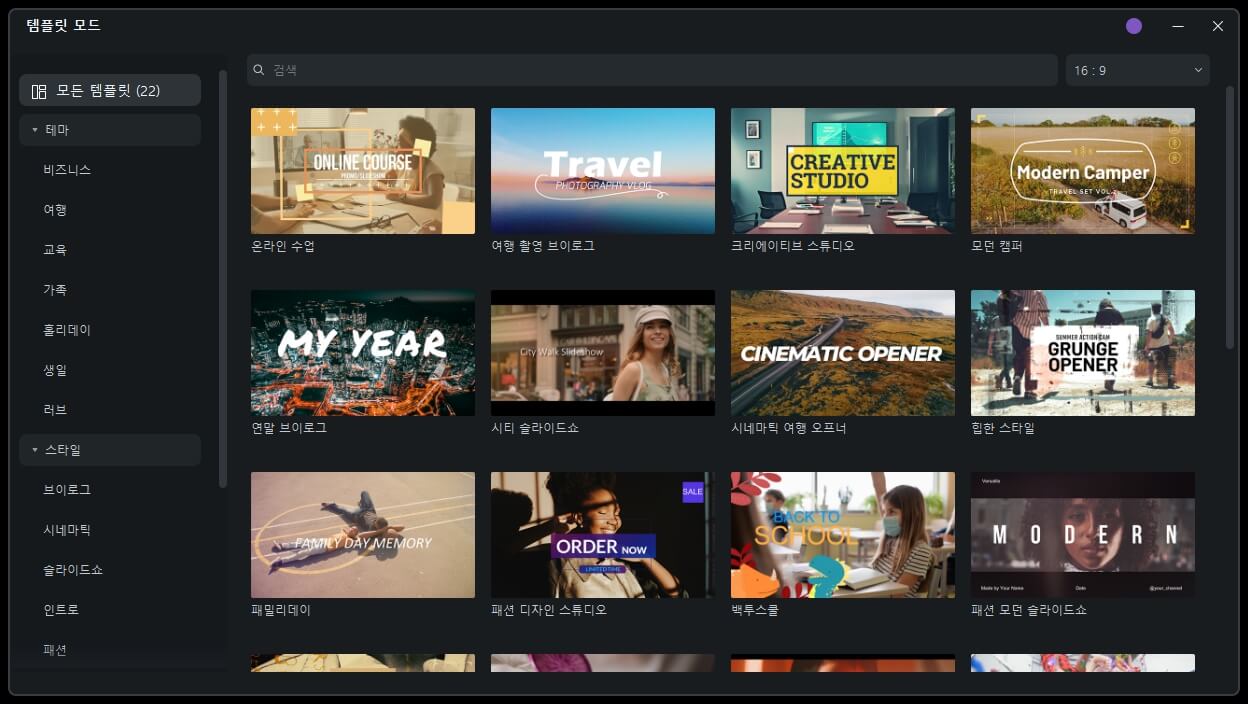
봄나들이 브이로그를 제작할 미디어 파일을 모두 가져옵니다. 최소 5개 미디어 파일을 가져와야 템플릿 모드로 자동 편집할 수 있습니다. 4) 브이로그 영상 자동 편집하기
봄나들이 브이로그를 위한 미디어 파일의 편집 항목과 순서를 정했다면, 아래 [자동 생성] 버튼을 클릭합니다.
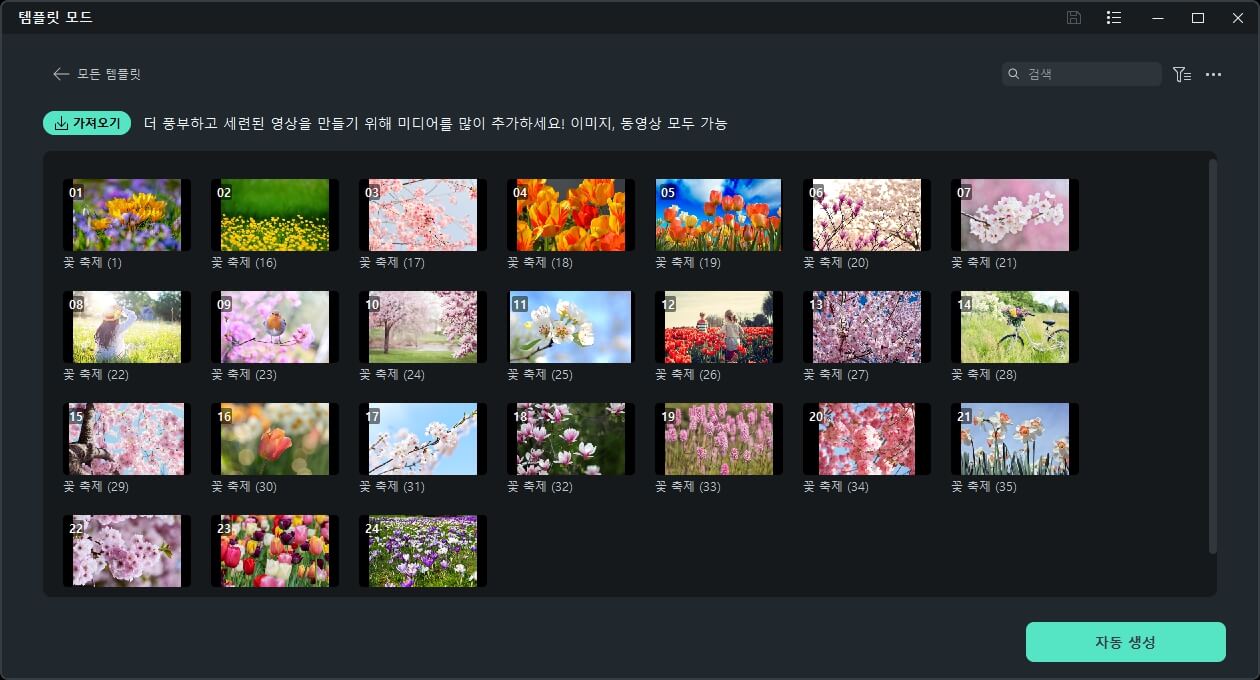
브이로그 템플릿을 적용해서 자동으로 봄나들이 브이로그를 만들었습니다. 템플릿 모드로 자동 생성한 영상을 미리 보면서 원하는 대로 세부적인 조정을 할 수 있습니다. 왼쪽 패널에는 자막 텍스트, 음악, 템플릿을 선택할 수 있고, 하단 패널에는 효과 설정, 음악 설정을 할 수 있고, 오른쪽에 표시되는 클립의 레이어 패널에서 각 레이어를 선택하여 직접 설정할 수 있습니다.
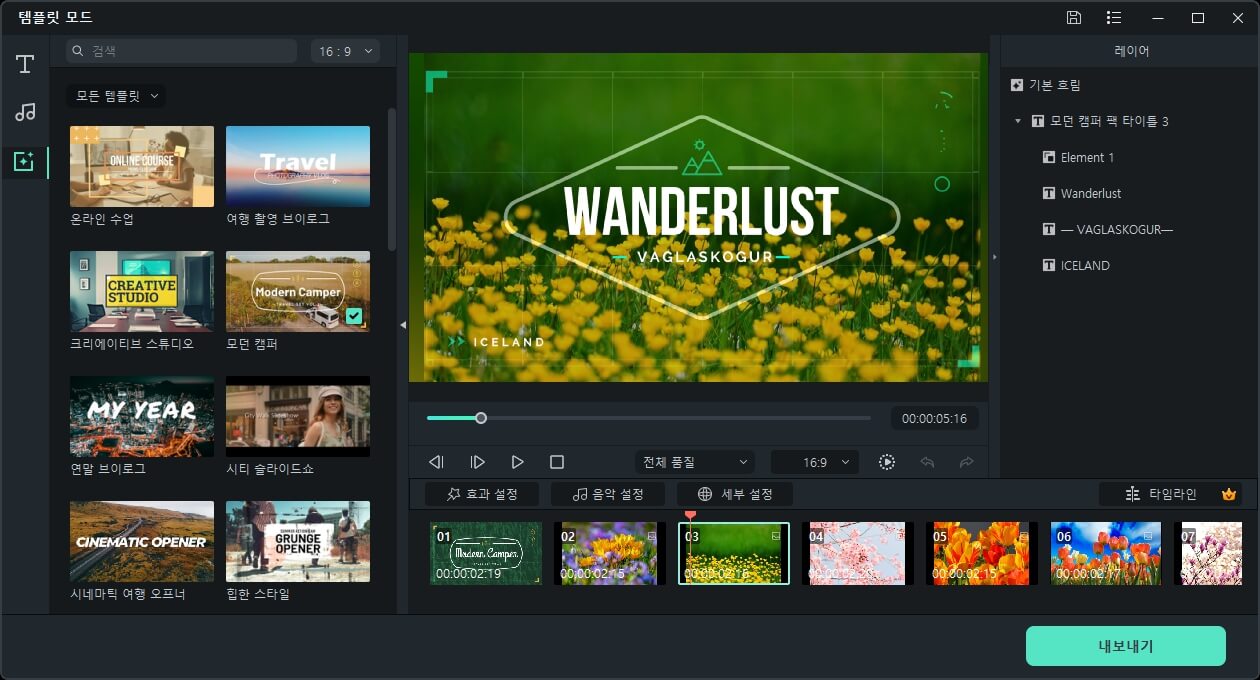
이렇게 봄나들이 브이로그 영상으로 제작 완료했습니다. 상단 [내보내기]를 클릭하면 영상 파일로 저장할 수 있습니다. 내보내기 창에서 파일 이름을 작성하고 파일 저장 위치, 영상 포맷, 해상도를 설정한 후 [내보내기]를 누르면 인코딩이 시작되고 영상 파일이 내 컴퓨터에 저장됩니다.